Aby zwolnić miejsce na więcej informacji w tabeli, możesz dodać wiersze i kolumny bez opuszczania Word dla sieci Web.
-
Po pierwsze, jeśli korzystasz z widoku do czytania, kliknij pozycję Edytuj dokumentWord dla sieci WebEdytuj w Word dla sieci Web.
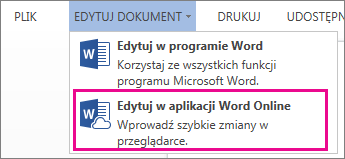
-
Kliknij w dowolnym miejscu tabeli, którą chcesz zmienić. Zostaną wyświetlone Narzędzia tabel wyświetlane nad wstążką.
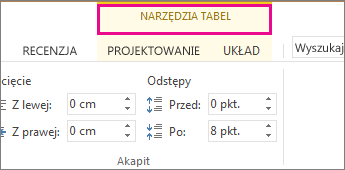
-
W obszarze Narzędzia tabelkliknij pozycję Układ. Spowoduje to otwarcie opcji wstawiania wierszy i kolumn oraz innych opcji tabeli.
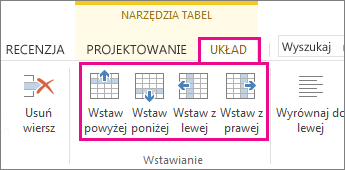
-
Umieść kursor w dowolnym miejscu tabeli, w którym chcesz dodać kolumnę lub wiersz.
-
Aby wstawić wiersz, kliknij pozycję Wstaw powyżej lub Wstaw poniżej.
-
Aby wstawić kolumnę, kliknij pozycję Wstaw z lewej lub Wstaw z prawej.
-
Porada: Jeśli chcesz również zmienić wygląd tabeli, zapoznaj się z opcjami na karcie Narzędzia tabel > projektowanie .










